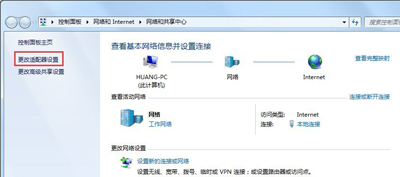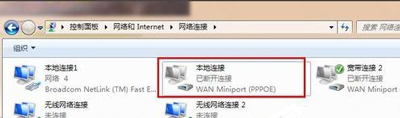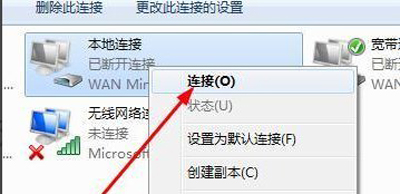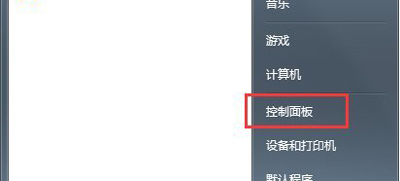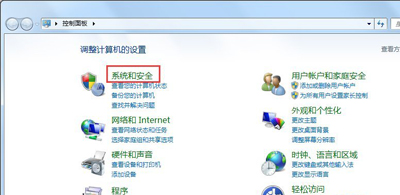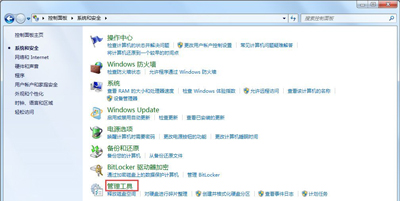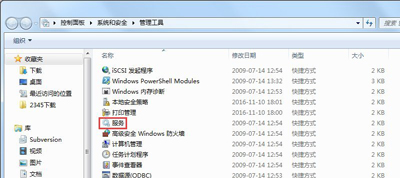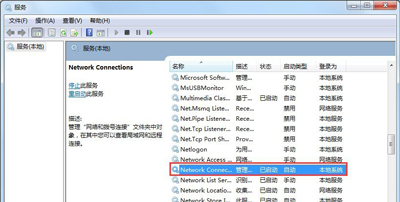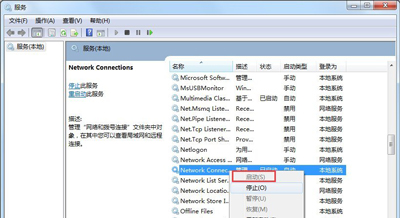宽带连接提示错误代码769怎么办 电脑不能上网的解决办法
Win7系统电脑使用宽带连接时提示错误代码769怎么办?近日有用户反映电脑连接宽带时,一直提示错误代码769,该如何解决这个问题?下面给大家介绍两种解决办法。
方法一:有本地连接,但是被禁止
1、首先点击电脑桌面右下角的网络。
2、在网络列表中打开网络共享中心。
3、在网络共享中心打开更改适配器设置。
4、找到本地连接。
5、右键单击本地连接,选择连接。
6、等待连接完毕,这样我们就完成了设置。
方法二:没有本地连接怎么办
1、如果你的电脑的网络中心没有本地连接,那么你需要调出本地连接。首先点击开始——控制面板。
2、在控制面板中找到系统和安全。
3、在系统和安全里找到管理工具。
4、在管理工具中找到服务,并打开之。
5、在服务中,找到network connection,右键单击这一项,选择启动。这样我们就完成了设置。
其他宽带连接常见问题:
电脑宽带连接一直提示错误代码734的解决办法
宽带连接一直提示错误代码676电话占线的解决办法
宽带连接一直提示错误代码815的解决办法
相关文章
- 宽带连接失败提示错误代码676的解决方法
- Win7系统宽带连接一直提示错误797不能上网怎么办
- Win8系统如何创建宽带连接快捷方式
- 电脑无法上网宽带连接一直提示错误代码733的解决办法
- XP系统下创建宽带连接的常用方法
- 电脑提示宽带连接错误734的解决方法
- Win10系统宽带连接后自动打开Bing网页怎么解决
- win7电脑显示宽带连接错误691如何解决
- 宽带连接提示错误代码628被远程计算机终止的解决方法
- 教你如何解决win10系统宽带连接错误720
- Win7系统电脑不能宽带连接提示错误代码629的解决方法
- Win10宽带连接错误633的解决方法
- WinXP系统设置开机自动连接宽带网络的操作方法
- 宽带连接失败提示错误代码619的解决方法
- 电脑宽带无法连接出错提示错误代码651的解决方法
- 宽带连接提示错误代码619怎么办 电脑不能上网的解决方法
相关推荐
-
微软Win7升级sp1 kb976902 64位

kb976902补丁包是专门为安装“Windows 7 SP1正式版”服务的补丁工具,是Win7用户必备的系统升级补丁,是安装Windows 7 Service Pack 1 (SP1)的先决条件。
-
win7 sp1 kb976932补丁

kb976932补丁是微软Win7系统发布的SP1补丁包,很多软件、应用都需要安装SP1补丁包之后才能使用。专为sp1版本定制解决已知的系统问题,适用于Windows 7 SP1 32位和64位简体中文系统,同时支持集成系统的更新程序自动检测,欢迎体验。
-
win7sp1官方离线补丁包 64位kb976932

Win7sp1补丁kb976932是微软专为win7系统发布的补丁包,很多软件、应用都需要安装SP1补丁包之后才能使用。该离线补丁包支持集成系统的更新程序自动检测,确保安装完后系统状态和原版自动升级一致。